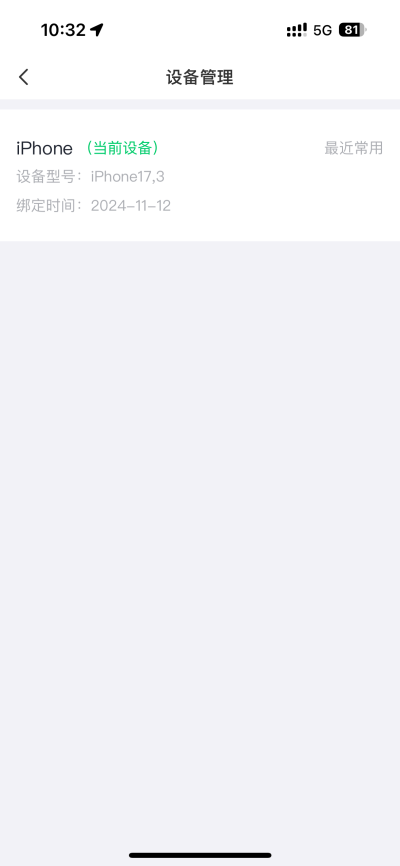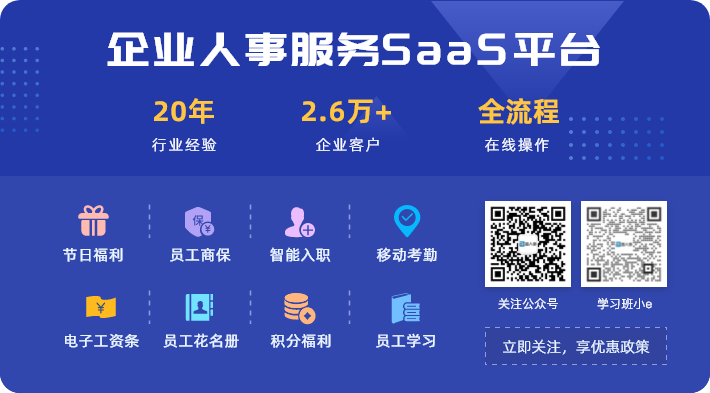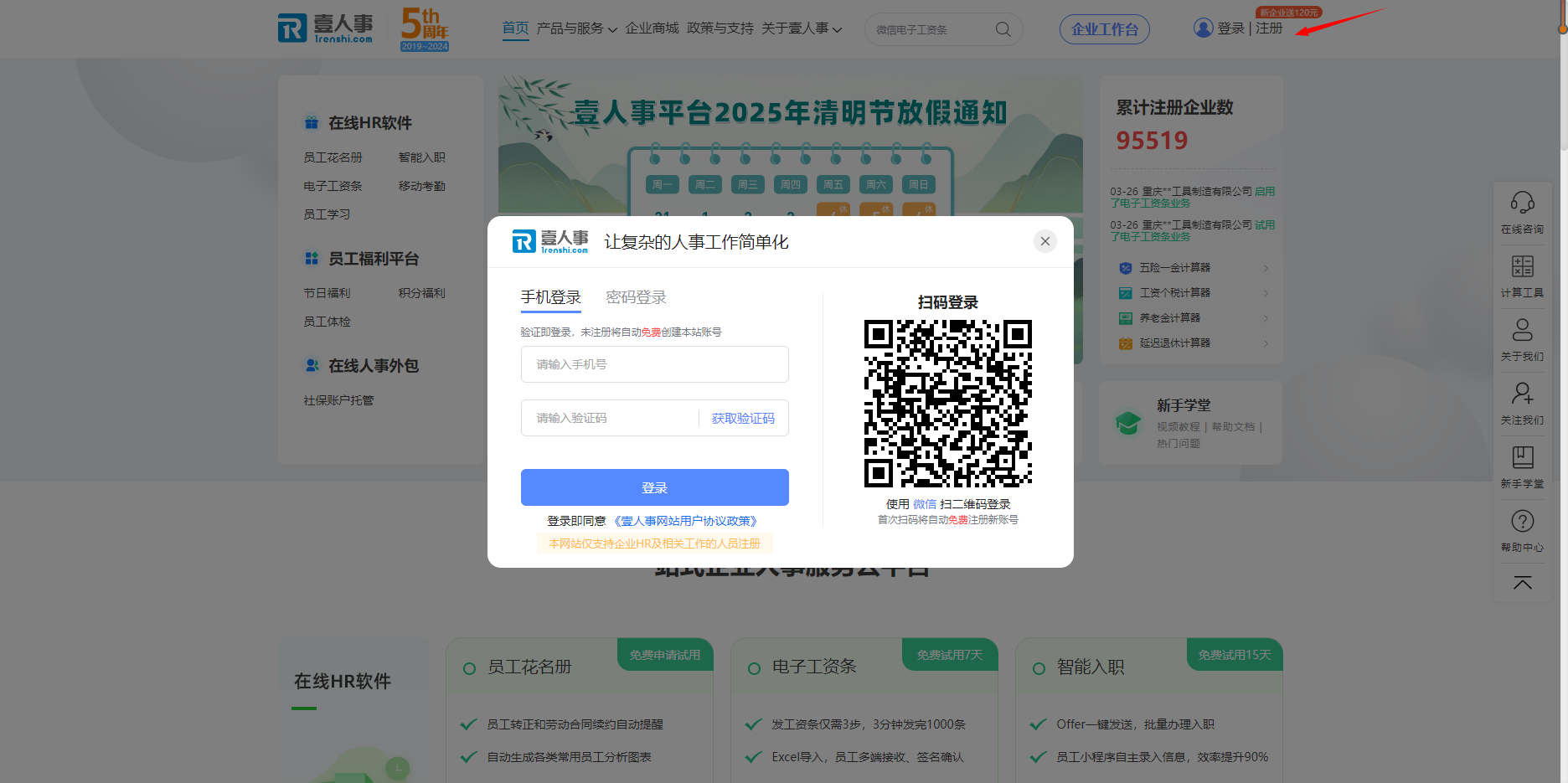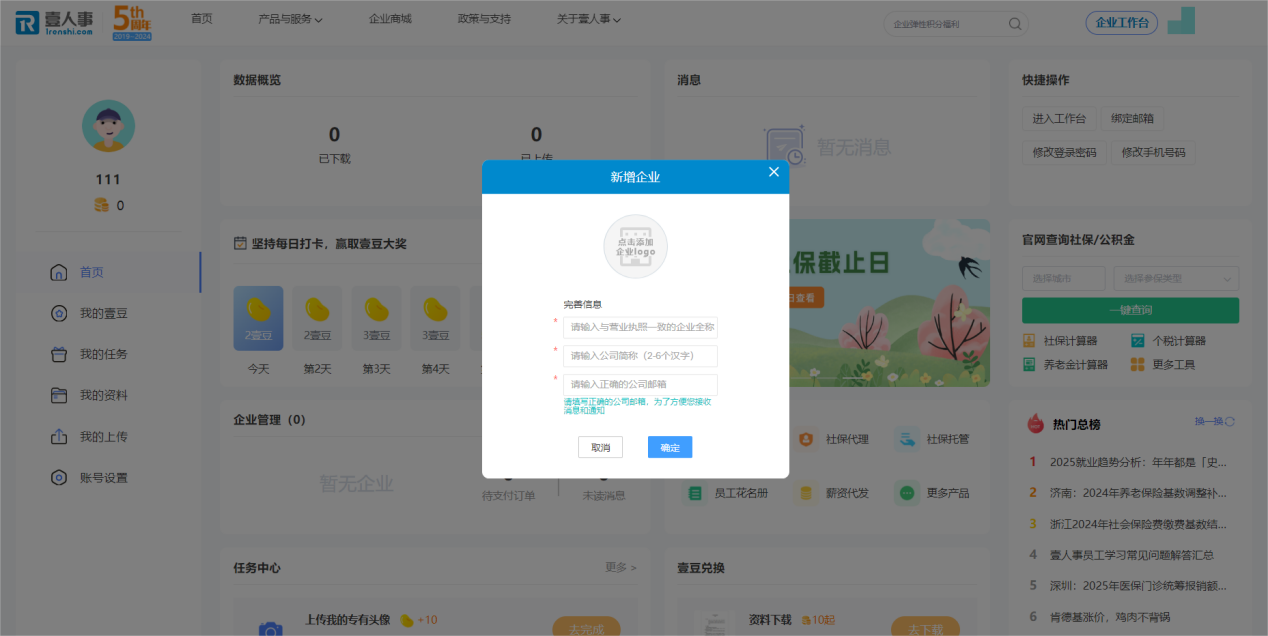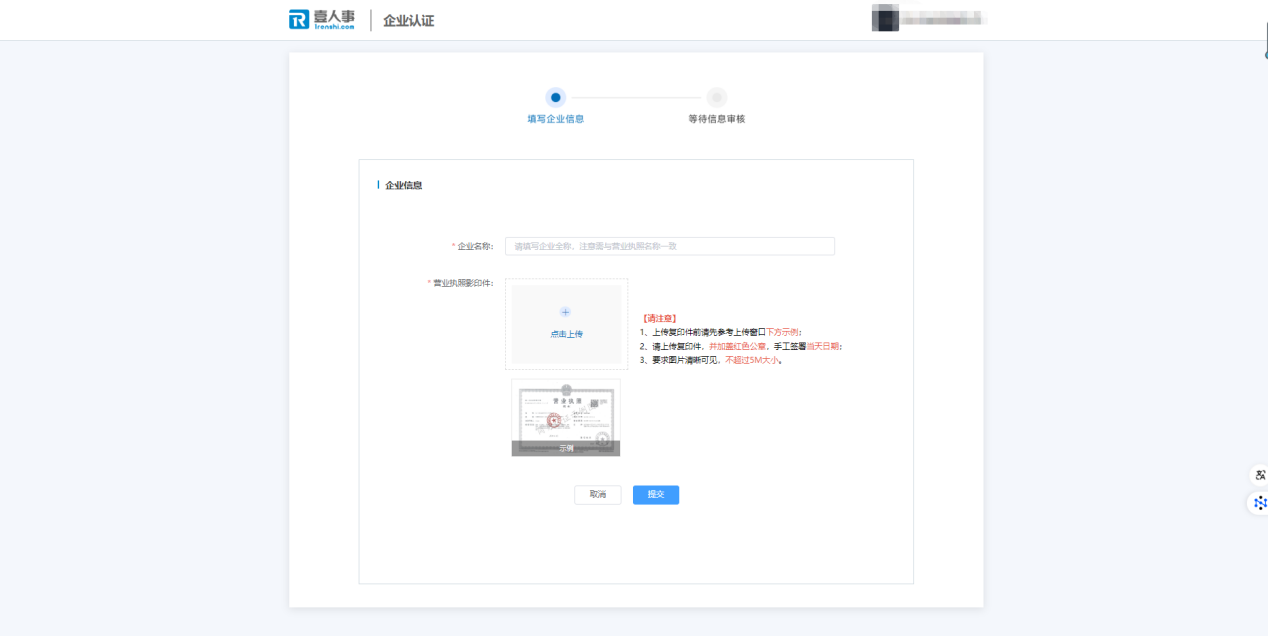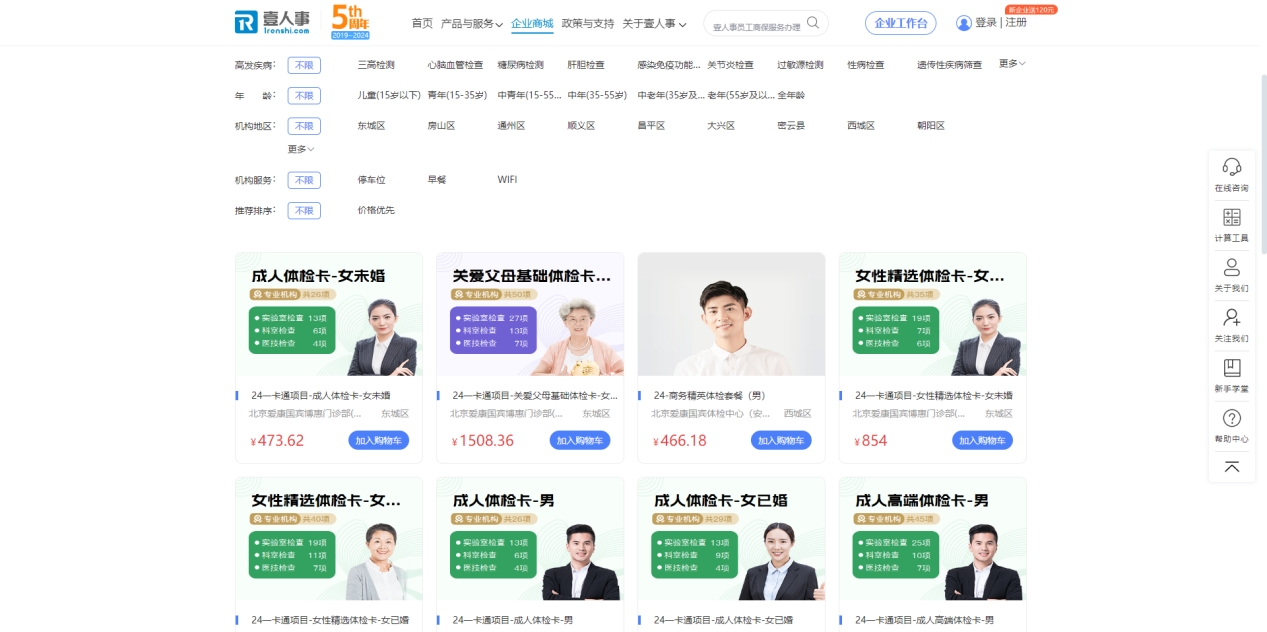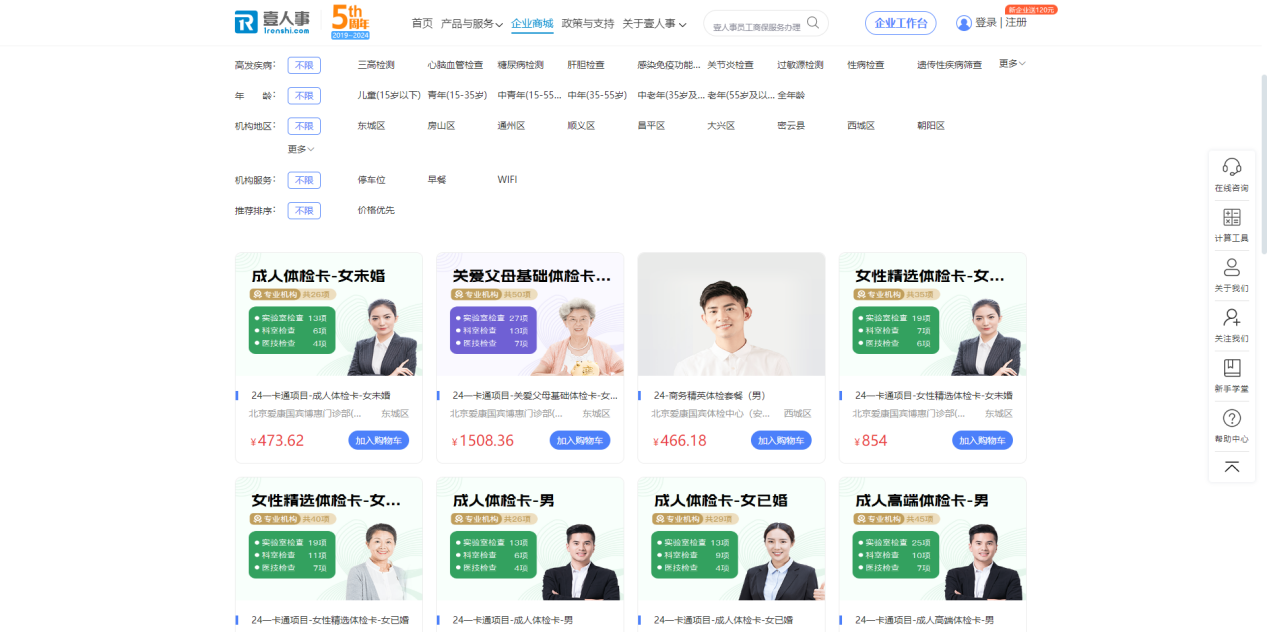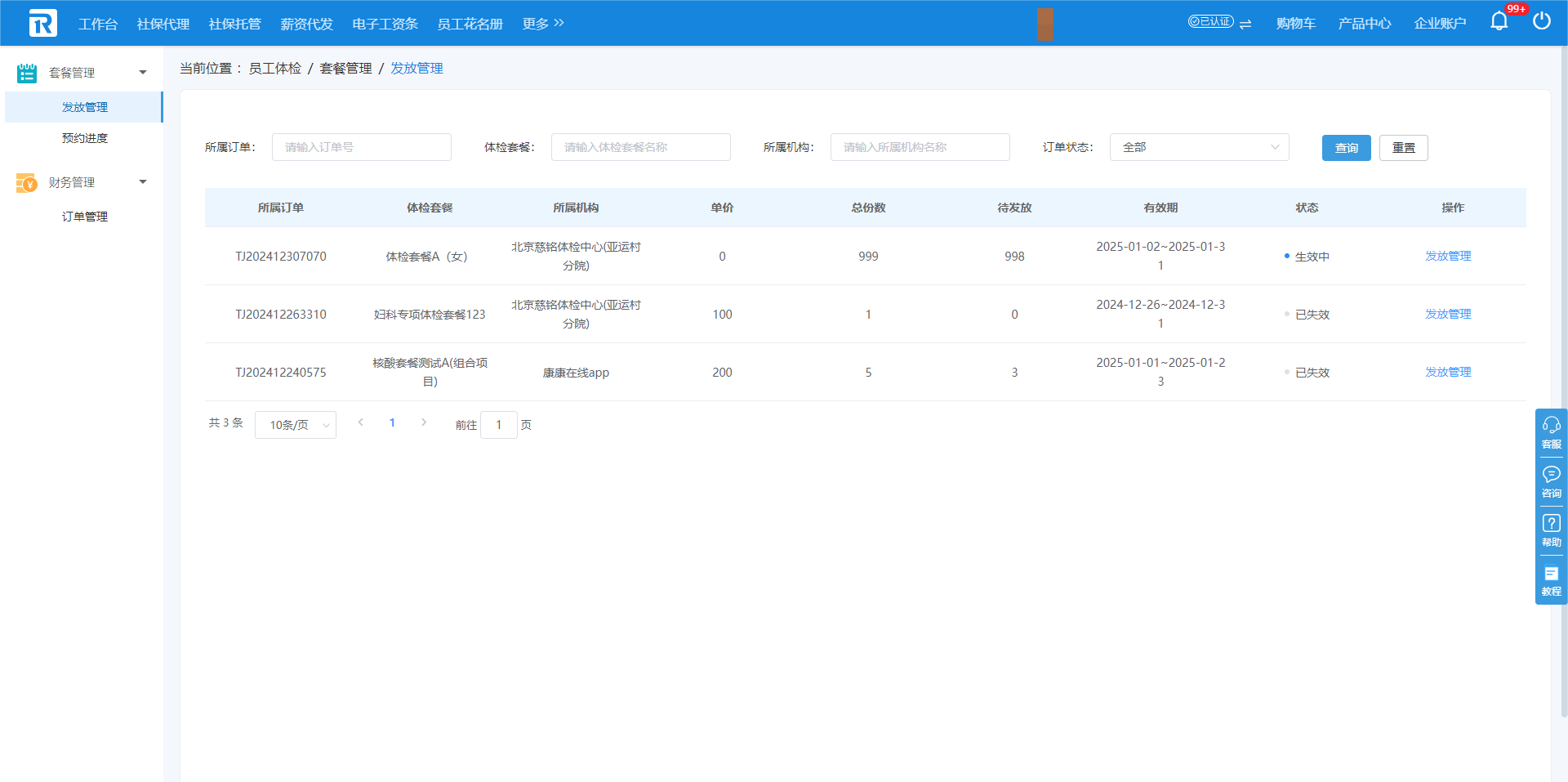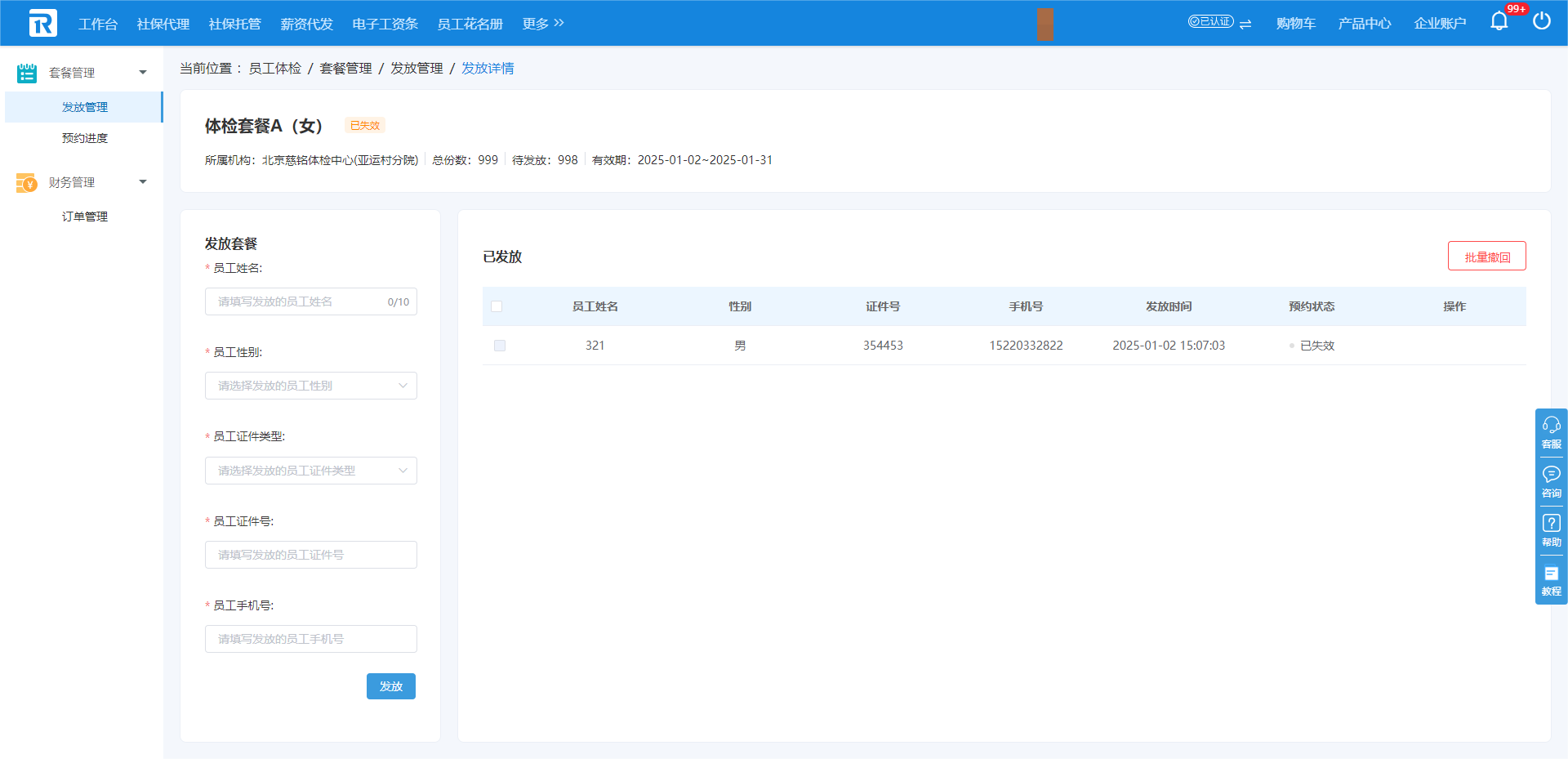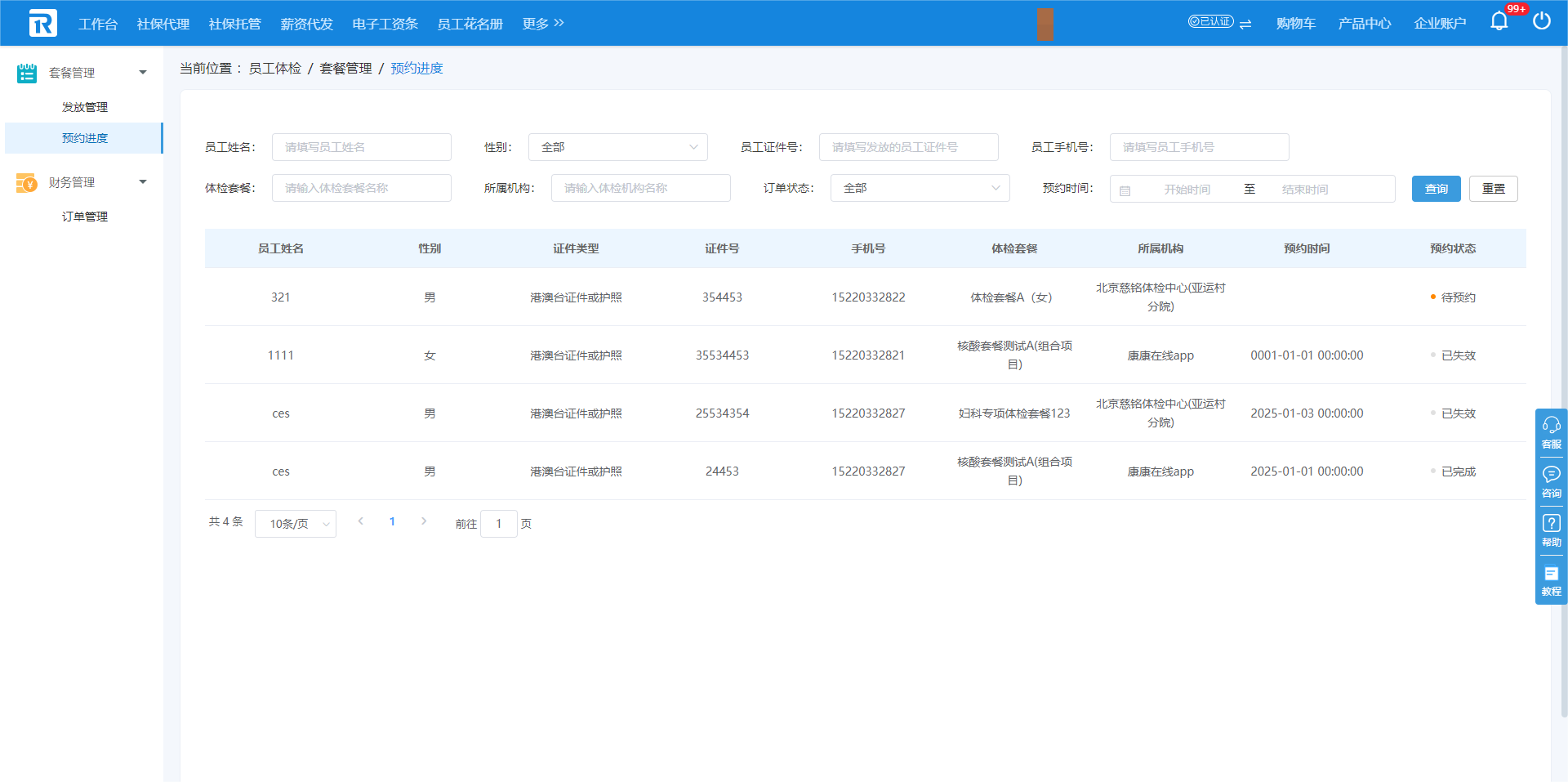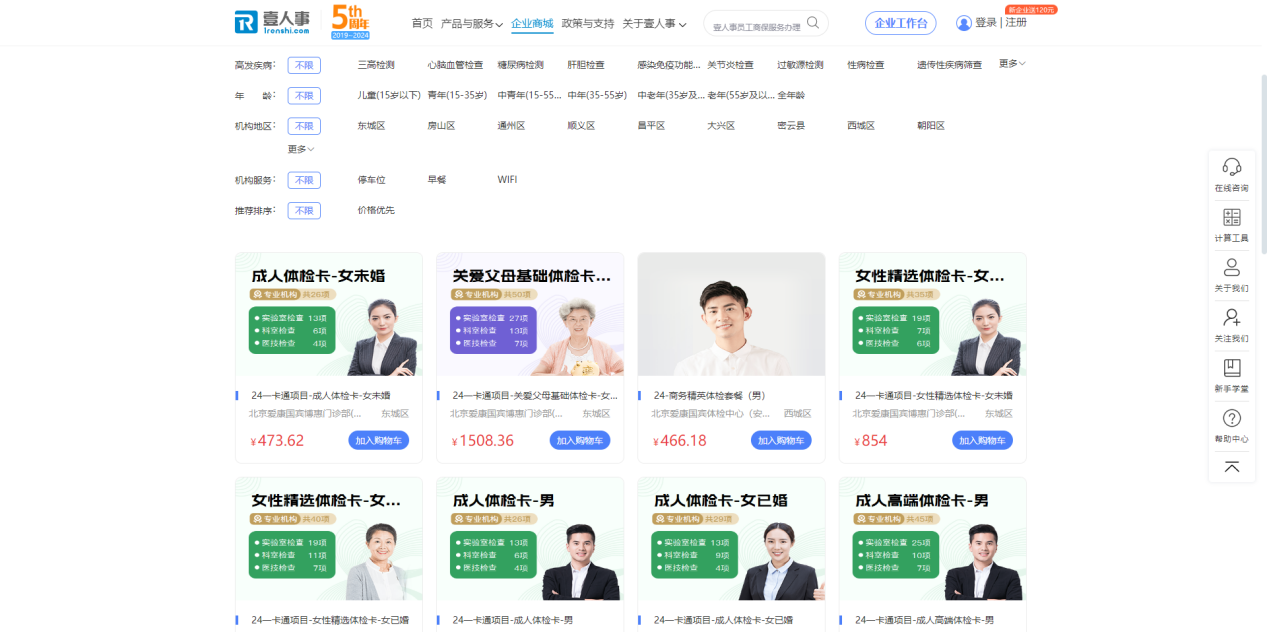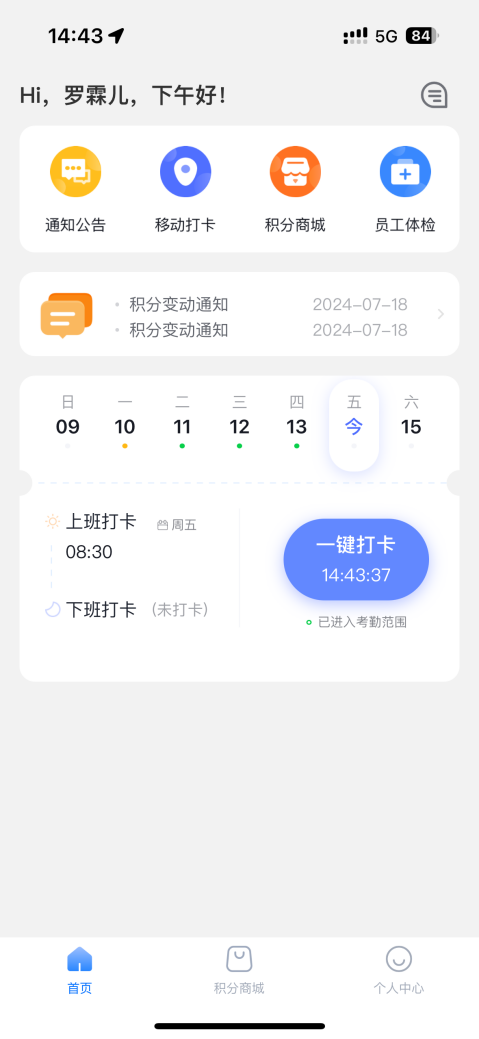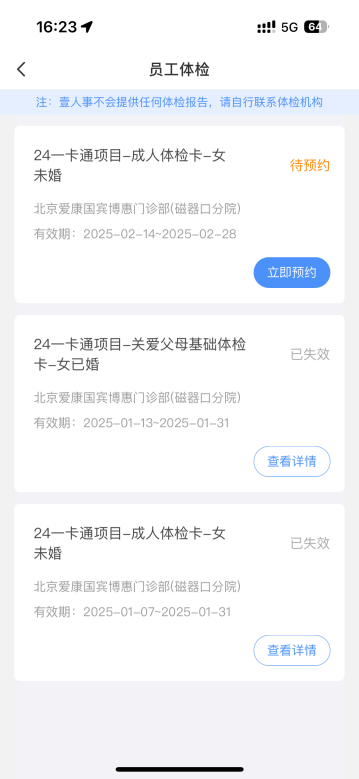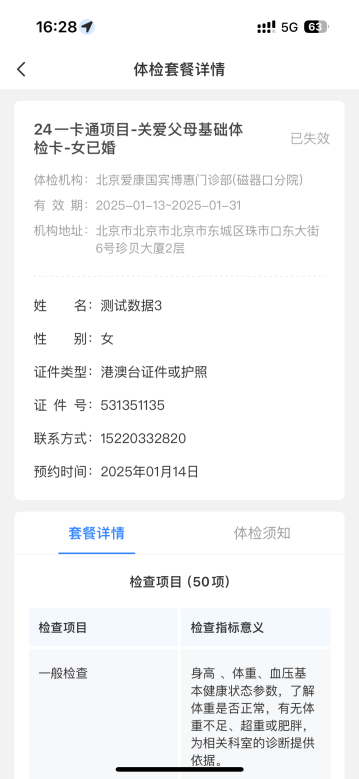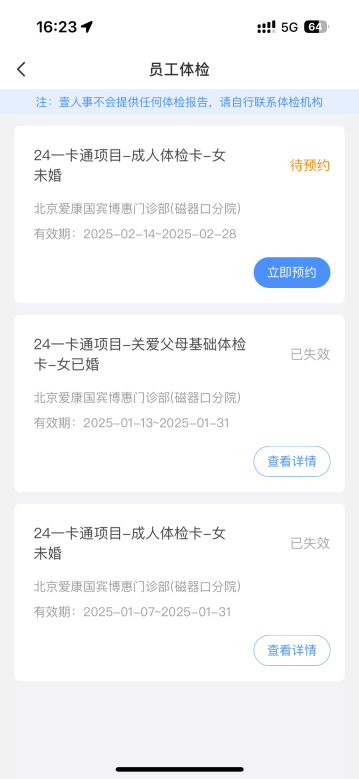壹人事移动考勤主要功能介绍-员工端
壹人事移动考勤主要为企业提供能够适用于不同行业、满足全场景考勤管理的自动化考勤管理系统,致力于帮助企业灵活定制考勤规则,提高考勤管理的效率和准确性。
上篇我们说到了,企业与我司(壹人事平台)合作移动考勤业务后即可新增员工,然后配置考勤方式、考勤规则、加班规则等,员工即可登录壹员之家app进行打卡。
那么员工下载APP后该如何使用呢?这篇给大家说明白,让我们一起来看详细的介绍!
一、登录app
首先,员工需要下载壹人事员工服务app“壹员之家”,然后输入手机号后进行校验(非壹人事平台服务企业下的员工无法正常登录)。
手机号校验无误后,可选择短信验证码登录/密码登录。
输入验证码/密码无误后,若员工归属多家企业,需要选择登录企业,若只有一家企业,将直接登录成功。
二、首页
首页展示壹员之家app中的所有主要功能。移动考勤相关功能包括页面主区域提供的移动考勤入口,首页中间区域显示今日打卡情况及打卡按钮。
(1)查看打卡情况
1、查看今日打卡情况
登录完成进入首页,即可看到今日打卡情况;
首页主区域点击移动考勤,进入打卡页面,可查看今日打卡情况。
2、查看指定日期打卡情况
首页-中间区域,点击日期,即可进入考勤统计页,查看所选日期打卡情况。
(2)打卡操作
1、内勤卡
登录完成进入首页,显示“已进入考勤范围”,点击【一键打卡】,提示打卡成功,即完成打内勤卡操作。
2、外勤卡
登录完成进入首页,显示“未进入考勤范围”,点击【一键打卡】,跳转外勤打卡页,完成拍照,点击【外勤打卡】。
需要注意的是,企业需要满足以下前提条件,员工才能够正常进行打卡:
①企业已在企业端新增该员工,并且为该员工配置了考勤组;
②配置的考勤组已生效;(企业为员工配置考勤组后,可进行【手动刷新】使考勤组立即生效,也可等待第二天考勤组会自动生效)
③企业有生效中的套餐;
④员工手机设置已打开壹员之家app定位授权;
⑤5秒内未打过卡;
⑥网络已打开且正常。
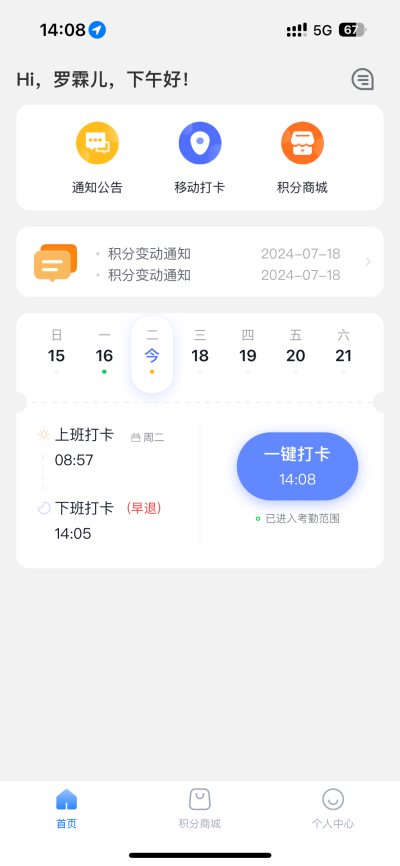
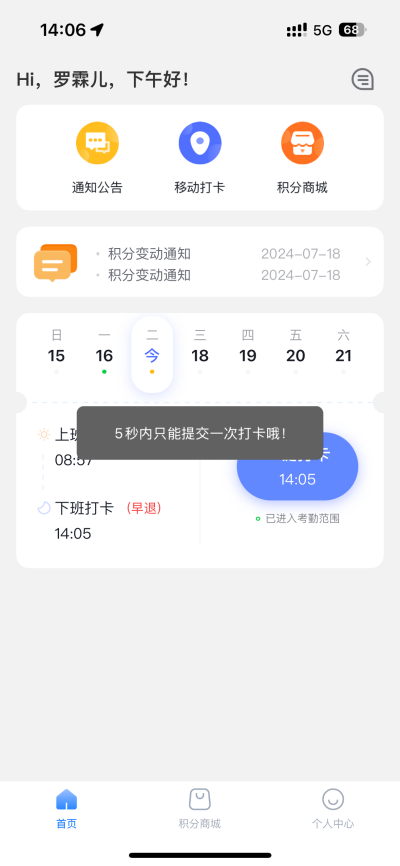
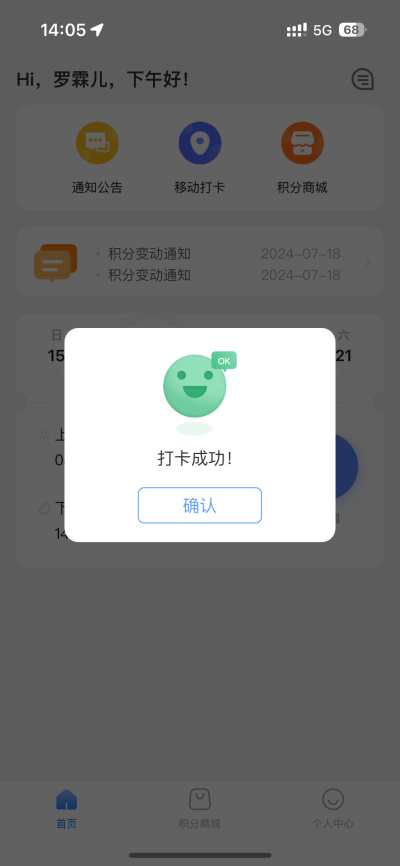
三、打卡页面
首页主区域点击【移动考勤】可进入打卡页面,打卡页面显示当前手机定位、今日打卡情况、打卡按钮等,支持打卡操作。
(1)查看打卡情况
支持查看当日上班打卡和下班打卡,其中包含班次、打卡时间和考勤地点。
(2)打卡操作
1、内勤卡
当前手机定位在打卡范围内,点击【内勤打卡】,提示打卡成功,即完成打内勤卡操作。
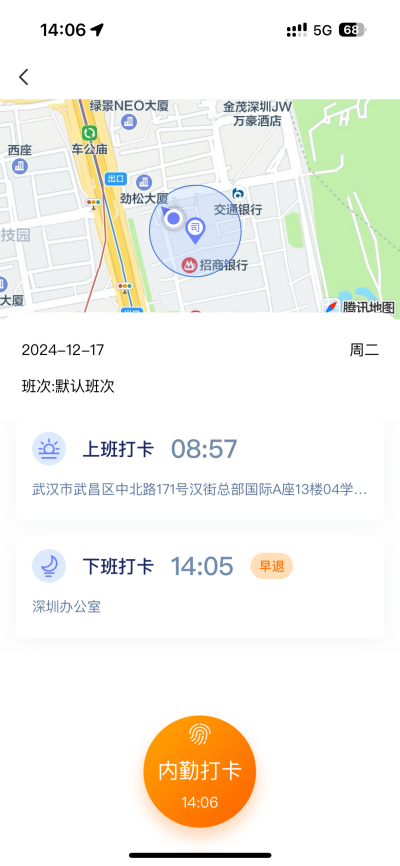
2、外勤卡
当前手机定位未在打卡范围内,点击【外勤打卡】,跳转外勤打卡页,完成拍照上传,点击【外勤打卡】,完成外勤打卡操作。
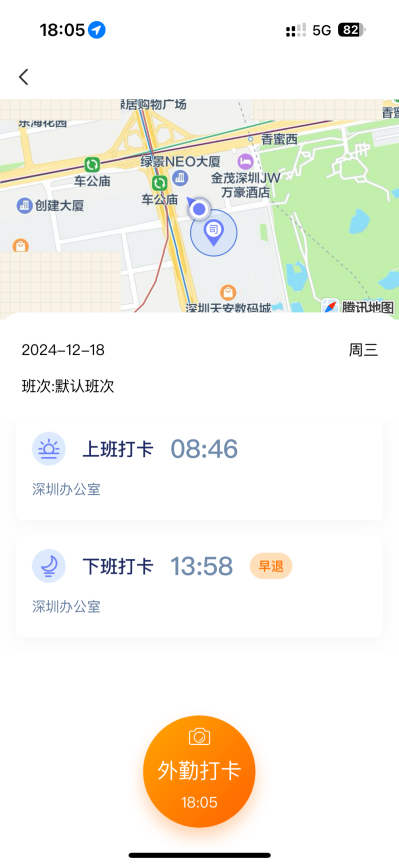
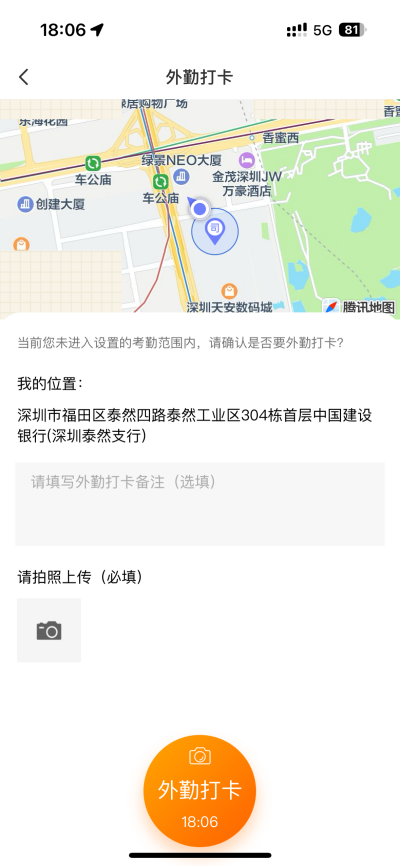
四、考勤统计页
首页-中间区域,点击日期,即可进入考勤统计页。考勤统计页显示本月日历和本月工作日打卡情况。
(1)查看打卡情况
点击日历中的日期,可查看对应日期的打卡情况。
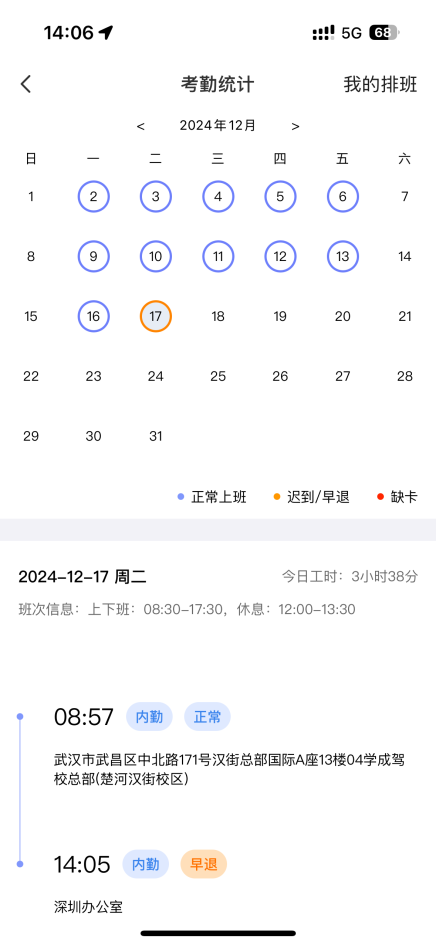
五、我的排班
首页-中间区域-考勤统计页-右上角【我的排班】,点击即可进入我的排班页。我的排班页面显示本月日历,本月工作日、休息日和节假日情况。
(1)查看打卡情况
点击日历中的日期,可查看对应日期的班次内容。
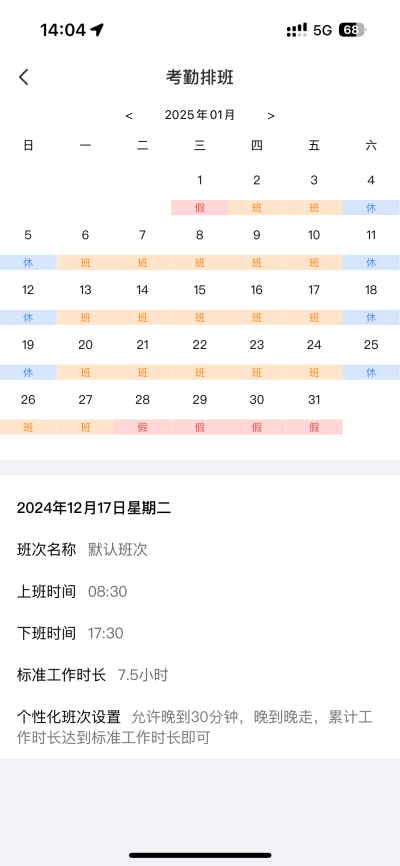
六、设备管理
进入个人中心,在“我的服务”模块点击【设备管理】,即可进入设备管理页。设备管理页显示已绑定的常用设备信息。
(1)修改常用设备
当前登录账号的手机与账号已绑定的手机型号不一致时,会弹出是否修改绑定的设备弹窗,可选择是否修改绑定设备,若选择修改绑定设备,则可完成修改常用设备操作。